Eigenschappen paneel
Het Eigenschappen paneel toont de uiterlijk- en afspeeleigenschappen van de geselecteerde objecten of geselecteerde tekens in het tekstobject. Als er niets is geselecteerd, worden de eigenschappen van de partituur weergegeven. Het is een geüpgradede versie van het Instellingenoverzicht, het heeft de functionaliteit van de Tekstwerkbalk, zie het hoofdstuk Tekst invoeren en bewerken en MuseScore 3 handboek Instellingenoverzicht en Tekstbewerken hoofdstukken.
Het bewerken van het MuseScore 4 handboek is ook gewijzigd. Het aanpassen van eigenschappen wordt nu op een andere manier uitgelegd dan in het Musescore 3 Handboek. Ze worden uitgelegd in het betreffende hoofdstuk dat het meest relevant is. In dit hoofdstuk worden alleen het paneel besproken en de eigenschappen die meerdere objecten gemeen hebben. (Voor redacteuren: voel je vrij om de inhoud naar een zeer relevant hoofdstuk te verplaatsen, als de eigenschap niet gemeenschappelijk is voor meerdere objecten)
Toegang tot het Eigenschappen paneel
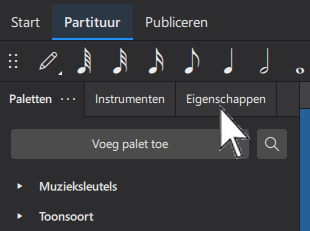
- Open de Partituur tab
- Druk op de standaard sneltoets F8 of klik op het tabblad Eigenschappen aan de linkerkant van het scherm
Eigenschappen voor de partituur
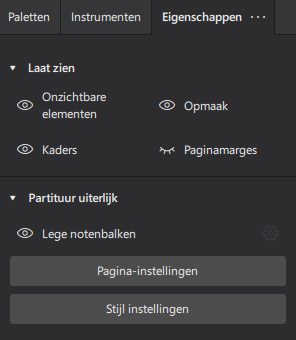
Partituur-eigenschappen worden opgeslagen in het partituurbestand (*.mscz). Het moet niet worden verward met Werkruimten.
Als er niets is geselecteerd, toont het Eigenschappen paneel de eigenschappen van de partituur.
Onder de subkop Laat zien,
- Onzichtbare elementen verbergt/toont alle onzichtbare objecten in je partituur
- Kaders verbergt/toont Kaders
- Opmaak verbergt/toont opmaak elementen toegevoegd vanuit het opmaak palet
- Paginamarges verbergt/toont de paginamarge
Onder de subkop Partituur uiterlijk,
- Lege notenbalken verbergt/toont notenbalken die geen genoteerde muziek binnen een systeem bevatten. Deze instelling komt overeen met de Lege notenbalken in systeem verbergen instellingen in het Stijl dialoogvenster.
- Pagina-instellingen activeert het Pagina-instellingen venster.
- Stijl instellingen activeert het Stijl venster. Hetzelfde als Opmaak→Stijl. Zie Sjablonen en stijlen.
Eigenschappen voor objecten
Wanneer één of meer objecten zijn geselecteerd, toont het venster Eigenschappen de uiterlijk- en afspeeleigenschappen die voor alle objecten gelden. Druk in de sectie Notatie op een van de [Objecttype] knoppen om de items te beperken die alleen voor dat objecttype worden weergegeven.

Enkele instellingen die voor de meeste objecten gelden:
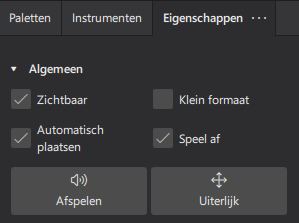
- Zichtbaar: Klik op dit vakje om geselecteerde elementen te verbergen/zichtbaar te maken of gebruik de sneltoets V. Gebruik deze functie om elementen te verbergen zodat ze niet verschijnen in je geëxporteerde of afgedrukte partituur. Dit kan handig zijn als je bijvoorbeeld tempomarkeringen of dynamiek toepast om alleen het afspelen in MuseScore te beïnvloeden.
- Automatisch plaatsen: Meestal standaard aangevinkt, positioneert deze functie het geselecteerde object volgens MuseScore's algoritmen voor het vermijden van verticale en horizontale botsingen. Haal het vinkje weg bij Automatisch plaatsen om meer controle te hebben over de positionering van bepaalde elementen. Lees meer over deze functie in Elementen positioneren.
- Klein formaat: Deze functie wordt gebruikt om kleine cue-noten te creëren: d.w.z. noten die worden geschreven om de uitvoerende te helpen door aan te geven wat een ander ensemble-/orkestlid tegelijkertijd speelt. Als je het vakje aanvinkt, worden alle geselecteerde noten kleiner, inclusief hun stokken en eventuele daaraan gekoppelde waardestrepen.
- Speel af: Wanneer aangevinkt, zorgt deze optie dat het geselecteerde element hoorbaar is tijdens het afspelen. Haal het vinkje weg als dit niet gewenst is.
Binnen het tabblad Afspelen
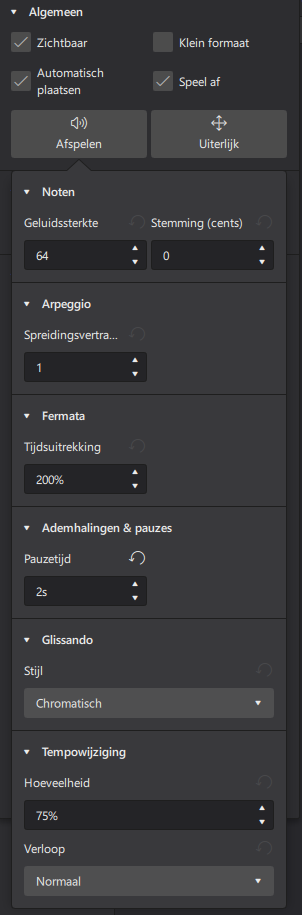
De afspeelfunctie van dynamische symbolen wordt actief ontwikkeld. Deze kan drastisch veranderen tussen softwareversies. De hier verstrekte informatie is geldig voor Musecsore 4.2 bèta (november 2023). Op het moment van lezen kan het verouderd zijn. Help alsjeblieft dit hoofdstuk bij te werken.
Onder de Afspelen knop worden de afspeeleigenschappen weergegeven, als de geselecteerde elementen deze hebben.
- Geluidssterkte:
- Alleen noten hebben de geluidssterkte eigenschap, het effect op het afspelen is niet hetzelfde als in MuseScore 3.
- Deze eigenschap heeft geen effect op instrumenten die Muse Sound gebruiken, zie Mixer: Geluid en Velocity control.
- Het geldige bereik loopt van 1 tot 127. De standaardwaarde is 64, ongeacht het dynamieksymbool dat de noot beïnvloedt. Als je 0 invoert, wordt dit automatisch omgezet naar 64. [geef numerieke details over hoe het geluidsniveau nu werkt, aangezien veel MuseScore 3-gebruikers dit nuttig zouden vinden]
- Dynamieksymbolen hebben niet langer de geluidssterkte eigenschap. Dynamische symbolen en crescendo/decrescendo symbolen veranderen niet langer timbre/dynamiek/luidheid uitsluitend door manipulatie van MIDI velocity-waarden. Zie ook het hoofdstuk Dynamiek.
- Afstemmen:
- Alleen opmerkingen hebben een afstemmingseigenschap. De standaard toonhoogte/stemming is 440 Hz en de aanpassing die bestond in de synthesizer van MuseScore 3 is verwijderd, zie Stemming. Om de stemmingswaarde in Hertz/Hz-eenheid te gebruiken om de stemmingseigenschappen te wijzigen die cent als eenheid gebruiken, gebruik je de formule op stemming in MuseScore 4 .
- Ze beïnvloeden de toonhoogte van instrumenten die een Soundfont gebruiken [dit punt is werk in uitvoering, verbeter dit punt met VST- en Muse Sounds-info]
Binnen het tabblad Uiterlijk
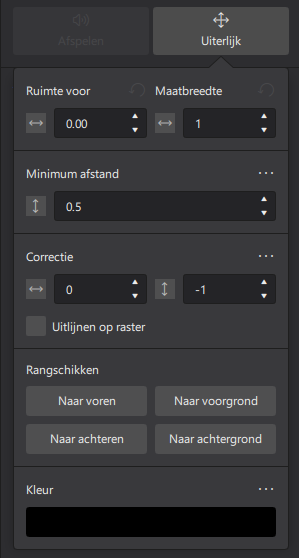
- Ruimte voor: Dit verandert de voorloopruimte van geselecteerde elementen: d.w.z. de ruimte voor het element. De aanpassing van de voorloopruimte wordt toegepast op alle notenbalken, zodat noten op dezelfde tijdpositie uitgelijnd blijven.
- Maatbreedte: Dit verandert de breedte van de maat in verhouding tot de oorspronkelijke breedte: b.v. 1,5 = anderhalf keer de standaardbreedte.
- Minimum afstand: Dit wordt gebruikt door het algoritme om botsingen automatisch te plaatsen te voorkomen en is alleen van toepassing op elementen die standaard boven/onder de notenbalk worden toegepast, zoals notenbalktekst, dynamiek, vingerzettingen, lijnen enz. Het stelt de minimale afstand in (in sp.) van de geselecteerde objecten uit andere elementen die dichter bij de notenbalk staan of de notenbalk zelf.
- Correctie: Elementen nemen een standaardpositie in. De horizontale/verticale verschuiving geeft je een preciezere manier om een element te positioneren dan het te slepen of te verplaatsen met de toetsenbordpijlen.
- Uitlijnen op raster: Met deze functie kun je sleepbewerkingen beperken tot stappen van een gewenste afstand. Eerst moet je het vakje Uitlijnen op raster aanvinken en vervolgens op Configureer raster drukken en de gewenste horizontale/verticale stapafstanden instellen. Je kunt Uitlijnen op raster naar wens in- of uitschakelen door het vakje aan of uit te vinken.
- Onder de subkop Rangschikken, de vier knoppen in deze sectie bepalen hoe overlappende elementen worden getekend.
- Naar voren verplaatst het geselecteerde element voor het volgende element
- Naar achteren verplaatst het geselecteerde element achter het volgende element
- Naar voorgrond verplaatst het geselecteerde element voor alle andere elementen
- Naar achtergrond verplaatst het geselecteerde element achter alle andere elementen, inclusief de notenbalklijnen
- Kleur: Klik op deze knop om de kleur van geselecteerde elementen te wijzigen. Kies een vooraf ingestelde of aangepaste kleur of creëer je eigen kleur door op de + knop te klikken. Dit wordt opgeslagen voor toekomstig gebruik in de lijst met aangepaste kleuren.
Eigenschappen voor tekens in tekstobjecten
Wanneer Tekstobjecten geselecteerd zijn (het object, niet de tekens), toont het Eigenschappen paneel de opmaakinstellingen van het tekstobject. Als je deze eigenschappen bewerkt, wordt het object gewijzigd. Het kan zijn dat alle tekens erin worden gewijzigd.
Wanneer tekens binnen een Tekstobject zijn geselecteerd, toont het Eigenschappen paneel de opmaakinstellingen van de tekens. Door deze eigenschappen te bewerken worden alleen de geselecteerde tekens gewijzigd. Zie het hoofdstuk Tekst opmaken.
Standaardwaarde opslaan en herstellen
Zie het hoofdhoofdstuk Sjablonen en stijlen.
Onder de ellipsmenuknop (knop met drie stippen) naast een eigenschap bevinden zich twee knoppen:
- Herstel naar standaardwaarde: verwijdert de specifieke eigenschap, waardoor de eigenschap in feite wordt hersteld naar de standaardwaarde.
- Sla op als standaardstijl voor deze partituur: Doet het volgende:
- Wijst de eigenschapswaarde toe aan de corresponderende waarde in het stijlprofiel dat momenteel door dit object wordt gebruikt, te vinden onder Opmaak→Stijl. Zie Sjablonen en stijlen.
- Wist vervolgens de eigenschapswaarde die specifiek is voor dit object.
- Het resultaat is dat dit object de specifieke eigenschap niet meer heeft, maar de waarde in het stijlprofiel gebruikt, wat dezelfde waarde is, omdat deze zojuist wordt toegewezen. Alle objecten die dat stijlprofiel in de partituur gebruiken, worden beïnvloed.